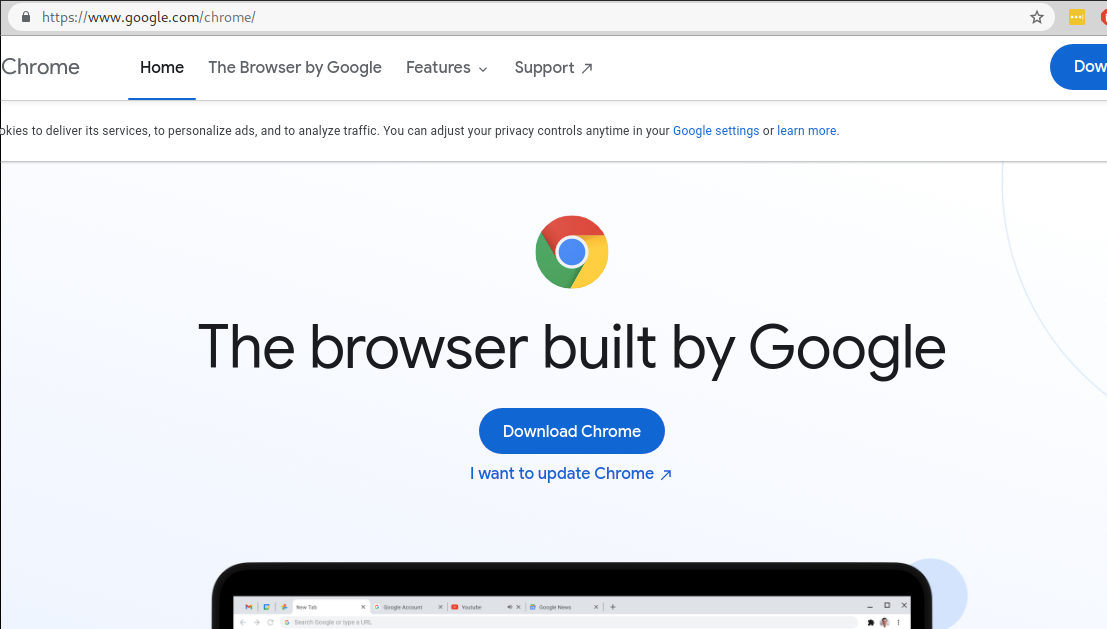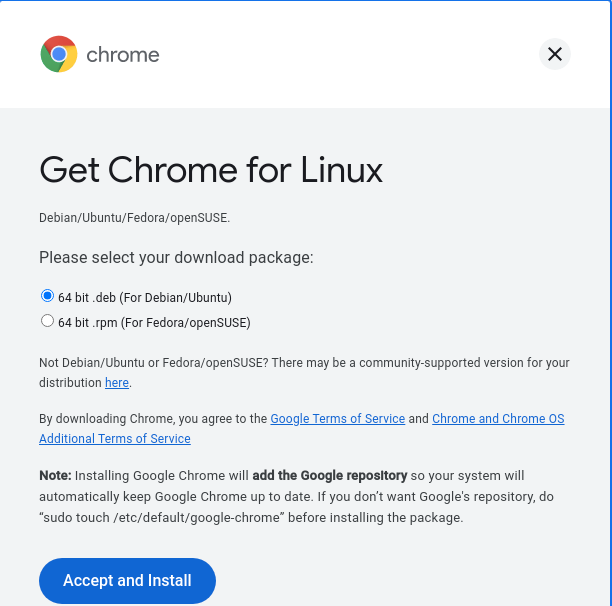如何在 Debian 11 上安装 Google Chrome
本教程介绍如何在 Debian 11 及其基于 Linux 的发行版上安装 Google Chrome。此外,您还可以在下面找到在 Debian 上安装 Opera Web 浏览器的说明以及从 Linux 终端浏览网页的说明。
在 Debian 11 上安装 Google Chrome:
要开始安装,请单击链接 https://www.google.com/chrome/,当 Google Chrome 网站出现时,按“下载 Chrome”蓝色按钮。
按下载 Chrome 按钮后,将显示以下屏幕,选择基于 Debian Linux 的发行版的 .deb 软件包,然后按接受并安装按钮。
等待 .deb 文件下载,下载后,使用 dpkg -i 命令安装它,如下面的屏幕截图所示。
现在 Google Chrome 已安装,您可以从应用程序查找器或应用程序菜单中打开它。如果从终端执行,请记住 Google Chrome 不会以 root 身份打开。
福利 1:在 Debian 11 上安装 Opera
从 Linux 浏览网页的另一个绝佳选择是 Opera 网页浏览器。
要安装 Opera,请访问链接 https://www.opera.com/ 并按右上角的“立即下载”蓝色按钮(按照下图中的屏幕截图箭头操作)。
Opera 的网站将自动检测您的 Linux 发行版并下载 .deb 文件。
下载后,使用 dpkg -i 命令安装 Opera,就像之前步骤中使用 Google Chrome 一样。
运行以下命令;如有必要,请记住替换您的版本号。
现在 Opera 就可以使用了,您可以从“应用程序”菜单中打开它。
Google Chrome 与 Opera 网络浏览器:
Google Chrome 是市场上最受欢迎的网络浏览器之一。它适用于所有设备,并且默认包含在许多操作系统中,包括使用最广泛的移动操作系统 Android。
另一方面,Opera 基于 Google Chrome 的代码(Chromium),添加了许多令人惊叹的功能,例如:
原生VPN功能
原生广告拦截器
更好的电池支持
Turbo 功能可提高浏览速度
与 Google Chrome 扩展程序的兼容性
正如您所看到的,Opera 是一个很好的选择,可以包含在您的系统中。
在 Debian 11 上从终端浏览网页:
Linux 有多种从控制台浏览网页的选项;其中大部分内容在教程“从 Linux 终端浏览网页”中进行了深入解释。本节重点介绍 Lynx 文本模式 Web 浏览器。
要在 Debian 11 上安装 Lynx,请使用 apt 命令,如下面的屏幕截图所示。
安装完成后,您就可以通过运行 lynx 后跟您要访问的 URL 以文本模式浏览网页,如下图所示,其中 lynx 用于浏览 linux教程。
运行 lynx 后跟 URL 后,该网站将以文本模式显示,如下图所示。
要使用 Lynx Web 浏览器在网站中的不同项目之间移动,请使用 SPACE 键向下移动,使用 B 键向上移动。您还可以使用向左和向右箭头在不同侧之间移动。
有关 Lynx 的更多信息,请访问 https://linux.die.net/man/1/lynx。
在 Linux 中以文本模式浏览网页的其他替代方法包括:links、links2 和 elinks。
结论:
如您所见,在 Debian 11 上安装 Google Chrome 非常简单。任何 Linux 用户级别都可以通过下载安装程序并使用 dpkg 命令来执行此任务。 Opera 安装过程也同样简单。 Opera 包含在本教程中是因为它比 Google 的网络浏览器具有优势,包括更好的电池支持、媒体压缩、VPN 服务等功能。最后,为有此特殊要求的用户添加了文本模式网络浏览器的介绍(从终端浏览网页);系统管理员或与没有 GUI 的设备交互的用户不能忽略这些选项。
我希望本教程解释如何在 Debian 11 上安装 Google Chrome 及其附加提示有用。继续关注 Linux Hint 以获取更多 Linux 教程和技巧。